首页
Win7笔记本电脑怎么当显示器用?笔记本电脑当显示器用的方法
Win7笔记本电脑怎么当显示器用?笔记本电脑当显示器用的方法
2022-01-03 01:09:28
来源:互联网
作者:admin
Win7笔记本电脑怎么当显示器用?其实笔记本电脑的用途有很多,很多人因为笔记本电脑的显示区域太小,所以在使用电脑的时候,可以使用其他的电脑当做自己的显示屏幕,怎么操作却不知道,下面来看看操作方法吧。
具体步骤:
1、首先将显示器和笔记本通过VGA或者HDMI线连接起来,目标是是显示器为主屏,笔记本显示器当做副显示器。

2、进入【开始】在页面的上半部分找到【控制面板】选项,点击进入到控制面板详情页面。
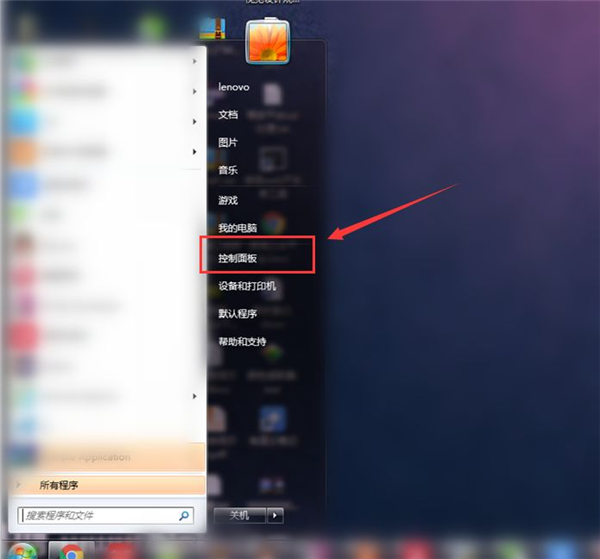
3、进入到【控制面板】的详细列表中找到【显示】选项,点击进入显示的详细页面进行设置。
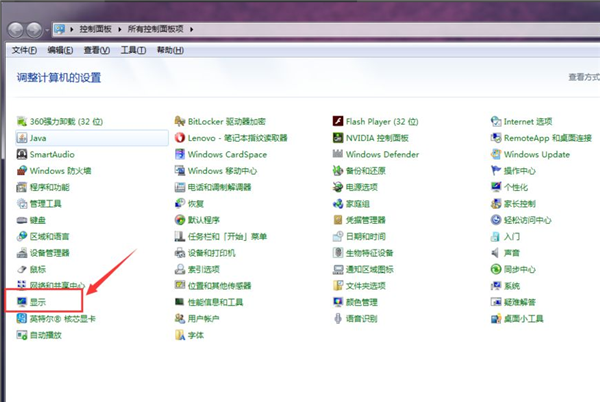
4、进入到【显示】--【屏幕分辨率】中进行设置,首先将【显示器】选项设置为“1、移动PC显示器”。
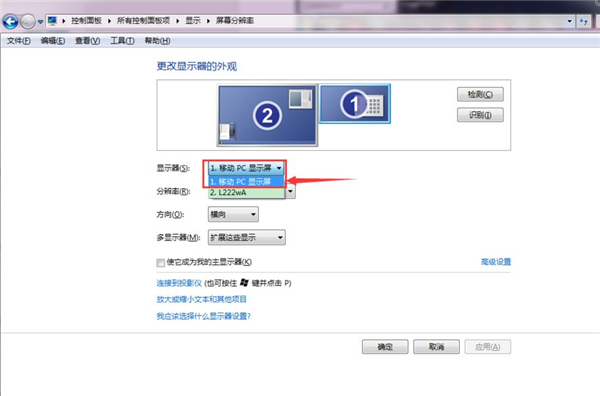
5、然后在设置【方向】为“横向”值,最主要的设置是【多显示器】选项,值为“扩展这些选项”,点击应用即可。
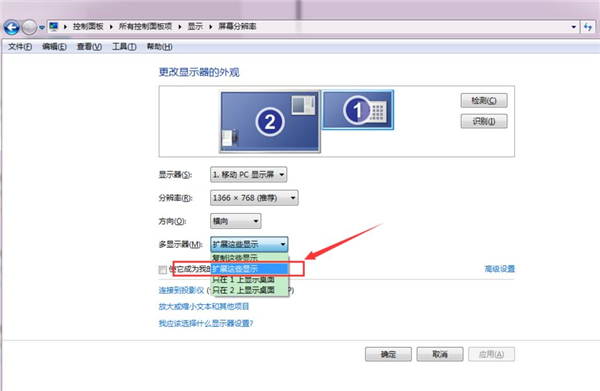
相关文章
- 安装win7系统磁盘分区必须为?win7系统磁盘如何分区? 01-21
- win7文件夹查看选项在哪?win7文件夹查看选项打开方法 01-19
- win7电脑颜色不正常怎么调?win7电脑颜色不正常调节方法 01-18
- 安装win7后鼠标动不了怎么办? 重装win7后usb全部失灵解决方法 12-20
- 微软win7专业版如何安装?微软win7专业版下载安装教程 12-15
- win7一关机就自动重启?win7关机后自动开机的解决办法 12-14
精品游戏
换一批
